Tworzenie, zmienianie i usuwanie komunikacji równorzędnej sieci wirtualnej
Dowiedz się, jak tworzyć, zmieniać lub usuwać komunikację równorzędną sieci wirtualnych. Komunikacja równorzędna sieci wirtualnych umożliwia łączenie sieci wirtualnych w tym samym regionie i między regionami (nazywanymi również globalną komunikacją równorzędną sieci wirtualnych) za pośrednictwem sieci szkieletowej platformy Azure. Po komunikacji równorzędnej sieci wirtualne są nadal zarządzane jako oddzielne zasoby. Jeśli dopiero zaczynasz korzystać z komunikacji równorzędnej sieci wirtualnych, możesz dowiedzieć się więcej o niej w omówieniu komunikacji równorzędnej sieci wirtualnych lub wykonując samouczek dotyczący komunikacji równorzędnej sieci wirtualnych.
Wymagania wstępne
Jeśli nie masz konta platformy Azure z aktywną subskrypcją, utwórz je bezpłatnie. Przed rozpoczęciem pozostałej części tego artykułu wykonaj jedno z tych zadań:
Zaloguj się do witryny Azure Portal przy użyciu konta platformy Azure, które ma niezbędne uprawnienia do pracy z komunikacją równorzędną.
Tworzenie komunikacji równorzędnej
Przed utworzeniem komunikacji równorzędnej zapoznaj się z wymaganiami i ograniczeniami oraz niezbędnymi uprawnieniami.
W polu wyszukiwania w górnej części witryny Azure Portal wprowadź wartość Sieć wirtualna. Wybierz pozycję Sieci wirtualne w wynikach wyszukiwania.
W obszarze Sieci wirtualne wybierz sieć, dla której chcesz utworzyć komunikację równorzędną.
Wybierz pozycję Komunikacje równorzędne w Ustawienia.
Wybierz + Dodaj.
Wprowadź lub wybierz wartości dla następujących ustawień, a następnie wybierz pozycję Dodaj.
Ustawienia Opis Ta sieć wirtualna Nazwa łącza komunikacji równorzędnej Nazwa komunikacji równorzędnej z lokalnej sieci wirtualnej. Nazwa musi być unikatowa w obrębie sieci wirtualnej. Zezwalaj "vnet-1" na dostęp do sieci wirtualnej "vnet-2" Domyślnie ta opcja jest zaznaczona.
— Aby włączyć komunikację między dwiema sieciami wirtualnymi za pośrednictwem przepływu domyślnegoVirtualNetwork, wybierz pozycję Zezwalaj na dostęp do sieci wirtualnej "vnet-1" (wartość domyślna). Dzięki temu zasoby połączone z jedną z sieci wirtualnych mogą komunikować się ze sobą za pośrednictwem sieci prywatnej platformy Azure. Tag usługi VirtualNetwork dla sieciowych grup zabezpieczeń zawiera sieć wirtualną i równorzędną sieć wirtualną po wybraniu tego ustawienia. Aby dowiedzieć się więcej na temat tagów usług, zobacz Tagi usługi platformy Azure.Zezwalaj "vnet-1" na odbieranie przekazywanego ruchu z sieci wirtualnej "vnet-2" Ta opcja nie jest domyślnie zaznaczona.
— Aby zezwolić na ruch przekazywany z równorzędnej sieci wirtualnej, wybierz pozycję Zezwalaj na przesyłanie dalej ruchu z sieci wirtualnej "vnet-1" do odbierania dalej ruchu z sieci wirtualnej "vnet-2". To ustawienie można wybrać, jeśli chcesz zezwolić na ruch, który nie pochodzi z sieci wirtualnej vnet-2 do sieci wirtualnej vnet-1. Jeśli na przykład sieć wirtualna-2 ma urządzenie WUS odbierające ruch spoza sieci wirtualnej vnet-2, który przekazuje do sieci vnet-1, możesz wybrać to ustawienie, aby zezwolić na ruch do sieci vnet-1 z sieci wirtualnej-2. Włączenie tej funkcji umożliwia przesyłanie dalej ruchu przez komunikację równorzędną, ale nie tworzy żadnych tras zdefiniowanych przez użytkownika ani wirtualnych urządzeń sieciowych. Trasy zdefiniowane przez użytkownika i wirtualne urządzenia sieciowe są tworzone oddzielnie. Dowiedz się więcej o trasach zdefiniowanych przez użytkownika.
UWAGA: wybranie ustawienia Zezwalaj na przesyłanie dalej ruchu "vnet-1" z sieci wirtualnej "vnet-2" powoduje zmianę tylko definicji tagu usługi VirtualNetwork. Nie zapobiega w pełni przepływowi ruchu między połączeniem równorzędnym, jak wyjaśniono w tym opisie ustawienia.Zezwalaj bramie w sieci wirtualnej "vnet-1" na przekazywanie ruchu do sieci wirtualnej "vnet-2" Ta opcja nie jest domyślnie zaznaczona.
— Wybierz pozycję Zezwalaj bramie w sieci wirtualnej -1 na przekazywanie ruchu do sieci wirtualnej "vnet-2" , jeśli chcesz , aby sieć wirtualna-2 odbierała ruch z bramy sieci wirtualnej/serwera route Server. Aby ta opcja została włączona, sieć wirtualna-1 musi zawierać bramę.Włącz opcję "vnet-1", aby użyć bramy zdalnej "vnet-2" Ta opcja nie jest domyślnie zaznaczona.
— wybierz pozycję Włącz "vnet-1", aby użyć bramy zdalnej "vnet-2", jeśli chcesz, aby sieć wirtualna-1 korzystała z bramy sieci wirtualnej lub serwera tras. Sieć wirtualna-1 może używać tylko bramy zdalnej lub serwera Route Server z jednego połączenia komunikacji równorzędnej. Sieć wirtualna-2 musi mieć bramę lub serwer route server, aby wybrać tę opcję. Na przykład sieć wirtualna, z którą korzystasz, ma bramę sieci VPN, która umożliwia komunikację z siecią lokalną. Wybranie tego ustawienia umożliwia przepływ ruchu z tej sieci wirtualnej przez bramę sieci VPN w równorzędnej sieci wirtualnej.
Możesz również wybrać tę opcję, jeśli chcesz, aby ta sieć wirtualna używała zdalnego serwera route Server do wymiany tras, zobacz Azure Route Server.
UWAGA: Nie można używać bram zdalnych, jeśli masz już bramę skonfigurowaną w sieci wirtualnej. Aby dowiedzieć się więcej na temat używania bramy do przesyłania, zobacz Konfigurowanie bramy sieci VPN do przesyłania w komunikacji równorzędnej sieci wirtualnej.Zdalna sieć wirtualna Nazwa łącza komunikacji równorzędnej Nazwa komunikacji równorzędnej z zdalnej sieci wirtualnej. Nazwa musi być unikatowa w obrębie sieci wirtualnej. Model wdrażania sieci wirtualnej Wybierz model wdrażania sieci wirtualnej, z którą chcesz połączyć komunikację równorzędną, został wdrożony. Znam identyfikator zasobu Jeśli masz dostęp do odczytu do sieci wirtualnej, z którą chcesz korzystać za pomocą komunikacji równorzędnej, pozostaw to pole wyboru niezaznaczone. Jeśli nie masz dostępu do odczytu do sieci wirtualnej lub subskrypcji, z którą chcesz się połączyć równorzędnie, zaznacz to pole wyboru. Identyfikator zasobu To pole jest wyświetlane po zaznaczeniu pola wyboru Identyfikator zasobu . Wprowadzony identyfikator zasobu musi być przeznaczony dla sieci wirtualnej, która istnieje w tym samym lub obsługiwanym innym regionie świadczenia usługi Azure co ta sieć wirtualna.
Pełny identyfikator zasobu wygląda podobnie do/subscriptions/<Id>/resourceGroups/<resource-group-name>/providers/Microsoft.Network/virtualNetworks/<virtual-network-name>.
Identyfikator zasobu dla sieci wirtualnej można uzyskać, wyświetlając właściwości sieci wirtualnej. Aby dowiedzieć się, jak wyświetlić właściwości sieci wirtualnej, zobacz Zarządzanie sieciami wirtualnymi. Uprawnienia użytkownika muszą być przypisane, jeśli subskrypcja jest skojarzona z inną dzierżawą firmy Microsoft Entra niż subskrypcja z siecią wirtualną, z którą korzystasz. Dodaj użytkownika z każdej dzierżawy jako użytkownika-gościa w przeciwnej dzierżawie.Subskrypcja Wybierz subskrypcję sieci wirtualnej, z którą chcesz się połączyć równorzędnie. Na liście znajduje się co najmniej jedna subskrypcja, w zależności od liczby subskrypcji, do których twoje konto ma dostęp do odczytu. Jeśli zaznaczono pole wyboru Znam identyfikator zasobu, to ustawienie nie jest dostępne. Sieć wirtualna Wybierz sieć wirtualną, z którą chcesz połączyć komunikację równorzędną. Możesz wybrać sieć wirtualną utworzoną za pomocą dowolnego modelu wdrażania platformy Azure. Jeśli chcesz wybrać sieć wirtualną w innym regionie, musisz wybrać sieć wirtualną w obsługiwanym regionie. Aby była widoczna na liście, musisz mieć dostęp do odczytu do sieci wirtualnej. Jeśli na liście znajduje się sieć wirtualna, ale wyszarana, może to być spowodowane tym, że przestrzeń adresowa sieci wirtualnej nakłada się na przestrzeń adresową dla tej sieci wirtualnej. Jeśli przestrzenie adresowe sieci wirtualnej nakładają się na siebie, nie można ich połączyć za pomocą komunikacji równorzędnej. Jeśli zaznaczono pole wyboru Znam identyfikator zasobu, to ustawienie nie jest dostępne. Zezwalaj "vnet-2" na dostęp do sieci wirtualnej "vnet-1" Domyślnie ta opcja jest zaznaczona.
— Wybierz pozycję Zezwalaj "vnet-2" na dostęp do sieci wirtualnej "vnet-1" , jeśli chcesz włączyć komunikację między dwiema sieciami wirtualnymi za pośrednictwem przepływu domyślnegoVirtualNetwork. Włączenie komunikacji między sieciami wirtualnymi umożliwia zasobom połączonym z jedną z sieci wirtualnych komunikowanie się ze sobą za pośrednictwem sieci prywatnej platformy Azure. Tag usługi VirtualNetwork dla sieciowych grup zabezpieczeń obejmuje sieć wirtualną i równorzędną sieć wirtualną, gdy to ustawienie ma wartość Wybrane. Aby dowiedzieć się więcej na temat tagów usług, zobacz Tagi usługi platformy Azure.Zezwalaj "vnet-2" na odbieranie przekazywanego ruchu z sieci wirtualnej "vnet-1" Ta opcja nie jest domyślnie zaznaczona.
—Aby zezwolić na ruch przekazywany z równorzędnej sieci wirtualnej, wybierz pozycję Zezwalaj na odbieranie ruchu przekazywanego z sieci wirtualnej "vnet-2" z sieci wirtualnej "vnet-1". To ustawienie można wybrać, jeśli chcesz zezwolić na ruch, który nie pochodzi z sieci wirtualnej vnet-1 , aby dotrzeć do sieci wirtualnej vnet-2. Jeśli na przykład sieć wirtualna-1 ma urządzenie WUS odbierające ruch spoza sieci wirtualnej vnet-1, które przekazuje do sieci wirtualnej-2, możesz wybrać to ustawienie, aby zezwolić na ruch do sieci vnet-2 z sieci wirtualnej-1. Włączenie tej funkcji umożliwia przesyłanie dalej ruchu przez komunikację równorzędną, ale nie tworzy żadnych tras zdefiniowanych przez użytkownika ani wirtualnych urządzeń sieciowych. Trasy zdefiniowane przez użytkownika i wirtualne urządzenia sieciowe są tworzone oddzielnie. Dowiedz się więcej o trasach zdefiniowanych przez użytkownika.
UWAGA: wybranie ustawienia Zezwalaj na przesyłanie dalej ruchu "vnet-1" z sieci wirtualnej "vnet-2" powoduje zmianę tylko definicji tagu usługi VirtualNetwork. Nie zapobiega w pełni przepływowi ruchu między połączeniem równorzędnym, jak wyjaśniono w tym opisie ustawienia.Zezwalaj bramie w sieci wirtualnej "vnet-2" na przekazywanie ruchu do sieci wirtualnej "vnet-1" Ta opcja nie jest domyślnie zaznaczona.
— Wybierz pozycję Zezwalaj bramie w sieci wirtualnej -2 na przekazywanie ruchu do sieci wirtualnej "vnet-1" , jeśli chcesz , aby sieć wirtualna-1 odbierała ruch z bramy sieci wirtualnej/serwera route Server. Sieć wirtualna-2 musi zawierać bramę, aby ta opcja została włączona.Włącz opcję "vnet-2", aby użyć bramy zdalnej "vnet-1" Ta opcja nie jest domyślnie zaznaczona.
— wybierz pozycję Włącz "vnet-2", aby użyć bramy zdalnej "vnet-1", jeśli chcesz, aby sieć wirtualna-2 korzystała z bramy sieci wirtualnej lub serwera routingu. Sieć wirtualna-2 może używać tylko bramy zdalnej lub serwera Route Server z jednego połączenia komunikacji równorzędnej. Sieć wirtualna-1 musi mieć bramę lub serwer route server, aby wybrać tę opcję. Na przykład sieć wirtualna, z którą korzystasz, ma bramę sieci VPN, która umożliwia komunikację z siecią lokalną. Wybranie tego ustawienia umożliwia przepływ ruchu z tej sieci wirtualnej przez bramę sieci VPN w równorzędnej sieci wirtualnej.
Możesz również wybrać tę opcję, jeśli chcesz, aby ta sieć wirtualna używała zdalnego serwera route Server do wymiany tras, zobacz Azure Route Server.
Ten scenariusz wymaga zaimplementowania tras zdefiniowanych przez użytkownika, które określają bramę sieci wirtualnej jako typ następnego przeskoku. Dowiedz się więcej o trasach zdefiniowanych przez użytkownika. Bramę sieci VPN można określić tylko jako typ następnego przeskoku w trasie zdefiniowanej przez użytkownika. Nie można określić bramy usługi ExpressRoute jako typu następnego przeskoku w trasie zdefiniowanej przez użytkownika.
UWAGA: Nie można używać bram zdalnych, jeśli masz już bramę skonfigurowaną w sieci wirtualnej. Aby dowiedzieć się więcej na temat używania bramy do przesyłania, zobacz Konfigurowanie bramy sieci VPN do przesyłania w komunikacji równorzędnej sieci wirtualnej.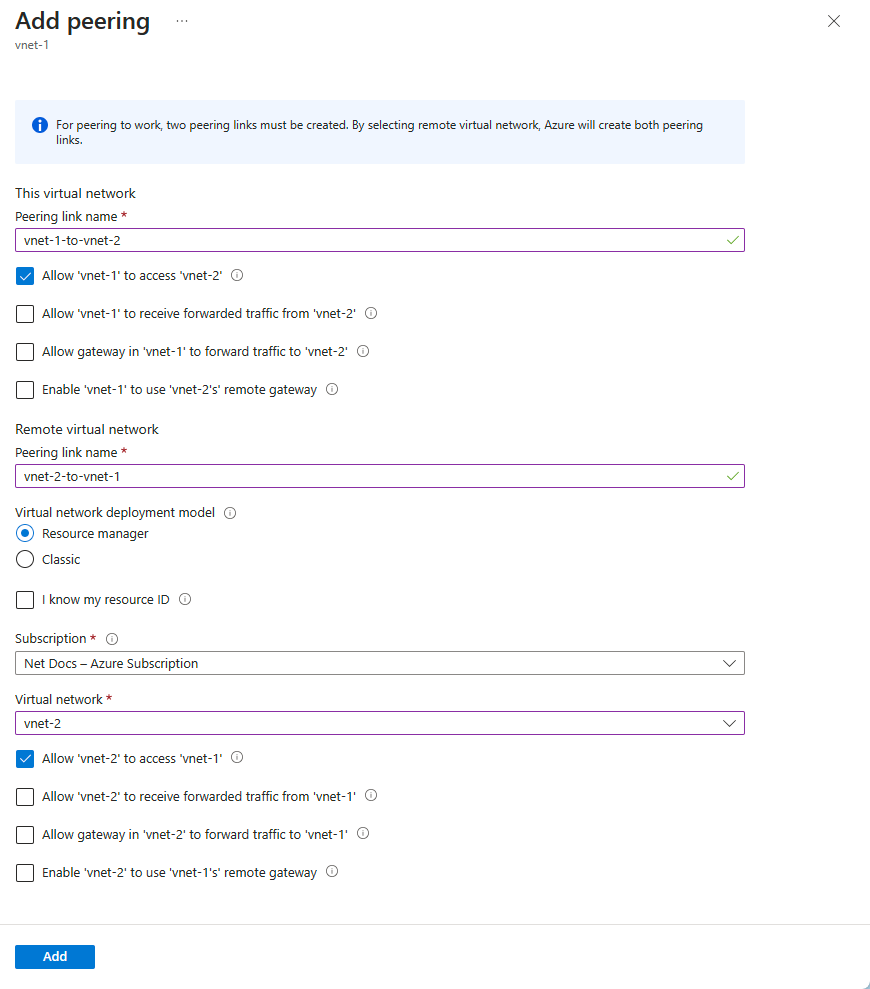
Uwaga
Jeśli używasz bramy sieci wirtualnej do wysyłania ruchu lokalnego przechodnio do równorzędnej sieci wirtualnej, zakres adresów IP równorzędnej sieci wirtualnej dla lokalnego urządzenia sieci VPN musi być ustawiony na "interesujący" ruch. Może być konieczne dodanie wszystkich adresów CIDR sieci wirtualnej platformy Azure do konfiguracji tunelu VPN PROTOKOŁU IPSec typu lokacja-2 na lokalnym urządzeniu sieci VPN. Adresy CIDR obejmują zasoby, takie jak koncentrator, szprychy i pule adresów IP punkt-2 lokacji. W przeciwnym razie zasoby lokalne nie będą mogły komunikować się z zasobami w równorzędnej sieci wirtualnej. Interesujący ruch jest przekazywany za pośrednictwem skojarzeń zabezpieczeń fazy 2. Skojarzenie zabezpieczeń tworzy dedykowany tunel VPN dla każdej określonej podsieci. Warstwa lokalna i usługa Azure VPN Gateway muszą obsługiwać tę samą liczbę tuneli sieci VPN typu lokacja-2 i podsieci sieci wirtualnej platformy Azure. W przeciwnym razie zasoby lokalne nie będą mogły komunikować się z zasobami w równorzędnej sieci wirtualnej. Zapoznaj się z dokumentacją lokalnej sieci VPN, aby uzyskać instrukcje dotyczące tworzenia skojarzeń zabezpieczeń fazy 2 dla każdej określonej podsieci sieci wirtualnej platformy Azure.
Wybierz przycisk Odśwież po kilku sekundach, a stan komunikacji równorzędnej zmieni się z Aktualizowanie na Połączenie.
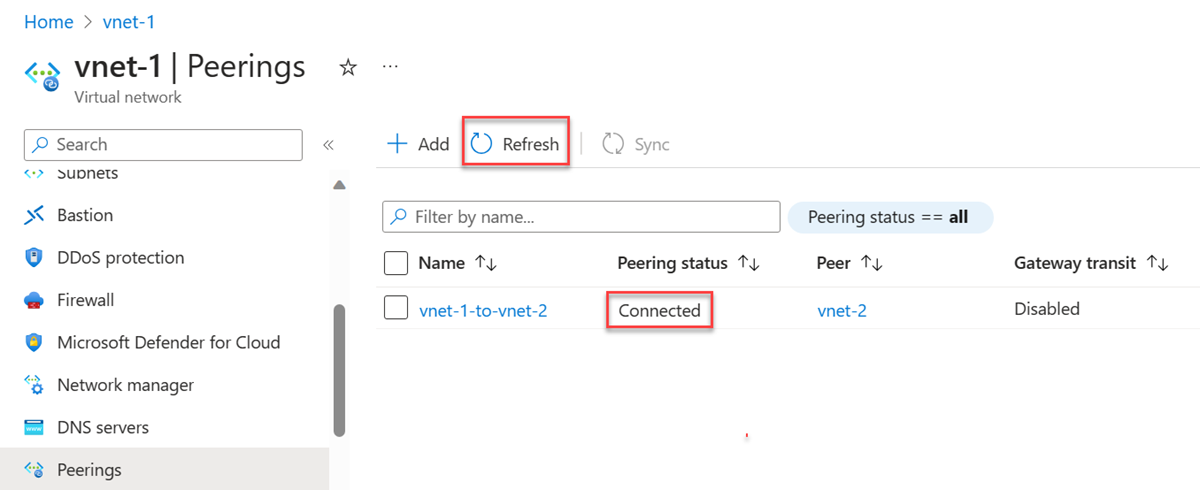
Aby uzyskać instrukcje krok po kroku dotyczące implementowania komunikacji równorzędnej między sieciami wirtualnymi w różnych subskrypcjach i modelach wdrażania, zobacz następne kroki.
Wyświetlanie lub zmienianie ustawień komunikacji równorzędnej
Przed zmianą komunikacji równorzędnej zapoznaj się z wymaganiami i ograniczeniami oraz niezbędnymi uprawnieniami.
W polu wyszukiwania w górnej części witryny Azure Portal wprowadź wartość Sieć wirtualna. Wybierz pozycję Sieci wirtualne w wynikach wyszukiwania.
Wybierz sieć wirtualną, którą chcesz wyświetlić lub zmienić jej ustawienia komunikacji równorzędnej w sieciach wirtualnych.
Wybierz pozycję Komunikacje równorzędne w Ustawienia, a następnie wybierz komunikację równorzędną, dla której chcesz wyświetlić lub zmienić ustawienia.

Zmień odpowiednie ustawienie. Przeczytaj o opcjach dla każdego ustawienia w kroku 4 tworzenia komunikacji równorzędnej. Następnie wybierz pozycję Zapisz , aby ukończyć zmiany konfiguracji.
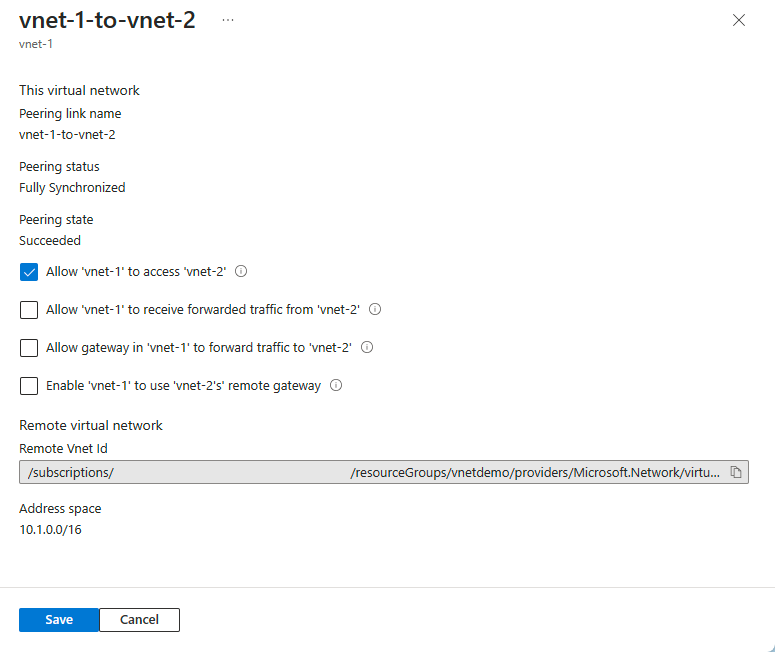
Usuwanie komunikacji równorzędnej
Przed usunięciem komunikacji równorzędnej zapoznaj się z wymaganiami i ograniczeniami oraz niezbędnymi uprawnieniami.
Po usunięciu komunikacji równorzędnej między dwiema sieciami wirtualnymi ruch nie może już przepływać między sieciami wirtualnymi. Jeśli chcesz, aby sieci wirtualne czasami komunikowały się, ale nie zawsze, zamiast usuwać komunikację równorzędną, usuń zaznaczenie ustawienia Zezwalaj na ruch do zdalnej sieci wirtualnej, jeśli chcesz zablokować ruch do zdalnej sieci wirtualnej. Wyłączenie i włączenie dostępu do sieci może być łatwiejsze niż usuwanie i ponowne tworzenie komunikacji równorzędnej.
W polu wyszukiwania w górnej części witryny Azure Portal wprowadź wartość Sieć wirtualna. Wybierz pozycję Sieci wirtualne w wynikach wyszukiwania.
Wybierz sieć wirtualną, którą chcesz wyświetlić lub zmienić jej ustawienia komunikacji równorzędnej w sieciach wirtualnych.
Wybierz pozycję Komunikacje równorzędne w Ustawienia.

Po prawej stronie komunikacji równorzędnej, którą chcesz usunąć, wybierz ikonę ... a następnie wybierz pozycję Usuń.
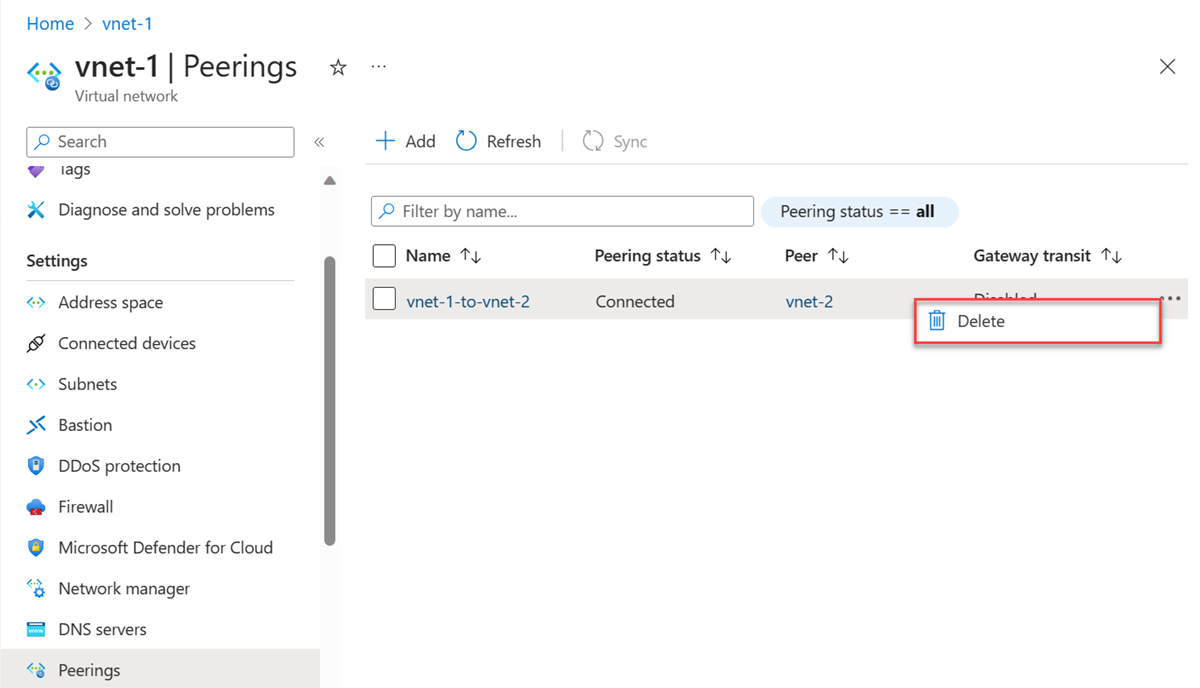
Wybierz pozycję Tak , aby potwierdzić, że chcesz usunąć komunikację równorzędną i odpowiedni element równorzędny.

Uwaga
Usunięcie komunikacji równorzędnej sieci wirtualnej z sieci wirtualnej spowoduje również usunięcie komunikacji równorzędnej z zdalnej sieci wirtualnej.
Wymagania i ograniczenia
Sieci wirtualne można łączyć równorzędnie w tym samym regionie lub w różnych regionach. Komunikacja równorzędna sieci wirtualnych w różnych regionach jest również nazywana globalną komunikacją równorzędną sieci wirtualnych.
Podczas tworzenia globalnej komunikacji równorzędnej równorzędne sieci wirtualne mogą istnieć w dowolnym regionie chmury publicznej platformy Azure lub regionach chmury w Chinach lub regionach chmury dla instytucji rządowych. Nie można łączyć komunikacji równorzędnej między chmurami. Na przykład sieć wirtualna w chmurze publicznej platformy Azure nie może być równorzędna z siecią wirtualną na platformie Microsoft Azure obsługiwaną przez chmurę 21Vianet.
Zasoby w jednej sieci wirtualnej nie mogą komunikować się z adresem IP frontonu podstawowego modułu równoważenia obciążenia (wewnętrznego lub publicznego) w globalnie równorzędnej sieci wirtualnej. Obsługa podstawowego modułu równoważenia obciążenia istnieje tylko w tym samym regionie. Obsługa standardowego modułu równoważenia obciążenia istnieje zarówno w przypadku komunikacji równorzędnej sieci wirtualnych, jak i globalnej komunikacji równorzędnej sieci wirtualnych. Niektóre usługi korzystające z podstawowego modułu równoważenia obciążenia nie działają za pośrednictwem globalnej komunikacji równorzędnej sieci wirtualnych. Aby uzyskać więcej informacji, zobacz Ograniczenia związane z globalną komunikacją równorzędną sieci wirtualnych i modułami równoważenia obciążenia.
Możesz użyć bram zdalnych lub zezwolić na tranzyt bramy w globalnie równorzędnych sieciach wirtualnych i lokalnie równorzędnych sieciach wirtualnych.
Sieci wirtualne mogą znajdować się w tej samej lub w różnych subskrypcjach. W przypadku komunikacji równorzędnej sieci wirtualnych w różnych subskrypcjach obie subskrypcje mogą być skojarzone z tą samą lub inną dzierżawą firmy Microsoft Entra. Jeśli nie masz jeszcze dzierżawy usługi AD, możesz go utworzyć.
Sieci wirtualne, które są równorzędne, muszą mieć przestrzenie adresowe IP, które nie są w trybieoverlappingowe.
Dwie sieci wirtualne wdrożone za pośrednictwem usługi Resource Manager lub sieci wirtualnej wdrożonej za pośrednictwem usługi Resource Manager z siecią wirtualną wdrożoną za pośrednictwem klasycznego modelu wdrażania. Nie można połączyć równorzędnie dwóch sieci wirtualnych utworzonych za pomocą klasycznego modelu wdrażania. Jeśli nie znasz modeli wdrażania platformy Azure, zapoznaj się z artykułem Omówienie modeli wdrażania platformy Azure. Do połączenia dwóch sieci wirtualnych utworzonych za pomocą klasycznego modelu wdrażania można użyć usługi VPN Gateway.
W przypadku komunikacji równorzędnej dwóch sieci wirtualnych utworzonych za pomocą usługi Resource Manager należy skonfigurować komunikację równorzędną dla każdej sieci wirtualnej w komunikacji równorzędnej. Zostanie wyświetlony jeden z następujących typów stanu komunikacji równorzędnej:
Zainicjowane: po utworzeniu pierwszej komunikacji równorzędnej jego stan to Zainicjowano.
Połączenie: Podczas tworzenia drugiej komunikacji równorzędnej stan komunikacji równorzędnej staje się Połączenie dla obu komunikacji równorzędnych. Komunikacja równorzędna nie zostanie pomyślnie ustanowiona, dopóki stan komunikacji równorzędnej obu sieci wirtualnych nie zostanie Połączenie.
Podczas komunikacji równorzędnej sieci wirtualnej utworzonej za pomocą usługi Resource Manager z siecią wirtualną utworzoną za pośrednictwem klasycznego modelu wdrażania należy skonfigurować komunikację równorzędną dla sieci wirtualnej wdrożonej za pośrednictwem usługi Resource Manager. Nie można skonfigurować komunikacji równorzędnej dla sieci wirtualnej (klasycznej) ani między dwiema sieciami wirtualnymi wdrożoną za pośrednictwem klasycznego modelu wdrażania. Po utworzeniu komunikacji równorzędnej z sieci wirtualnej (Resource Manager) do sieci wirtualnej (klasycznej) stan komunikacji równorzędnej to Aktualizowanie, a następnie wkrótce zmieni się na Połączenie.
Komunikacja równorzędna jest ustanawiana między dwiema sieciami wirtualnymi. Same komunikacje równorzędne nie są przechodnie. Jeśli tworzysz komunikację równorzędną między:
VirtualNetwork1 i VirtualNetwork2
VirtualNetwork2 i VirtualNetwork3
Nie ma łączności między sieciami VirtualNetwork1 i VirtualNetwork3 za pośrednictwem sieci VirtualNetwork2. Jeśli chcesz, aby sieć VirtualNetwork1 i VirtualNetwork3 komunikowały się bezpośrednio, musisz utworzyć jawną komunikację równorzędną między sieciami VirtualNetwork1 i VirtualNetwork3 lub przejść przez urządzenie WUS w sieci koncentratora . Aby dowiedzieć się więcej, zobacz Topologia sieci piasty i szprych na platformie Azure.
Nie można rozpoznać nazw w równorzędnych sieciach wirtualnych przy użyciu domyślnego rozpoznawania nazw platformy Azure. Aby rozpoznawać nazwy w innych sieciach wirtualnych, należy użyć usługi Azure Prywatna strefa DNS lub niestandardowego serwera DNS. Aby dowiedzieć się, jak skonfigurować własny serwer DNS, zobacz Rozpoznawanie nazw przy użyciu własnego serwera DNS.
Zasoby w równorzędnych sieciach wirtualnych w tym samym regionie mogą komunikować się ze sobą z tym samym opóźnieniem, co w przypadku, gdy znajdowały się w tej samej sieci wirtualnej. Przepływność sieci zależy od przepustowości dozwolonej dla maszyny wirtualnej proporcjonalnie do jej rozmiaru. W ramach komunikacji równorzędnej nie ma żadnych dodatkowych ograniczeń dotyczących przepustowości. Każdy rozmiar maszyny wirtualnej ma własną maksymalną przepustowość sieci. Aby dowiedzieć się więcej na temat maksymalnej przepustowości sieci dla różnych rozmiarów maszyn wirtualnych, zobacz Rozmiary maszyn wirtualnych na platformie Azure.
Sieć wirtualna może być połączona za pomocą komunikacji równorzędnej z inną siecią wirtualną, a także połączona z inną siecią wirtualną za pomocą bramy sieci wirtualnej platformy Azure. Gdy sieci wirtualne są połączone za pośrednictwem komunikacji równorzędnej i bramy, ruch między sieciami wirtualnymi przepływa przez konfigurację komunikacji równorzędnej, a nie przez bramę.
Po pomyślnym skonfigurowaniu komunikacji równorzędnej sieci wirtualnej należy ponownie pobrać klientów sieci VPN typu punkt-lokacja, aby upewnić się, że nowe trasy są pobierane do klienta.
Istnieje nominalna opłata za ruch przychodzący i wychodzący, który korzysta z komunikacji równorzędnej sieci wirtualnej. Aby uzyskać więcej informacji, zobacz stronę z cennikiem.
Bramy aplikacji, które nie mają włączonej izolacji sieciowej, nie zezwalają na wysyłanie ruchu między równorzędnymi sieciami wirtualnymi, gdy opcja Zezwalaj na ruch do zdalnej sieci wirtualnej jest wyłączona.
Uprawnienia
Konta używane do pracy z komunikacją równorzędną sieci wirtualnych muszą być przypisane do następujących ról:
Współautor sieci: w przypadku sieci wirtualnej wdrożonej za pośrednictwem usługi Resource Manager.
Współautor klasycznej sieci: w przypadku sieci wirtualnej wdrożonej za pośrednictwem klasycznego modelu wdrażania.
Jeśli Twoje konto nie jest przypisane do jednej z poprzednich ról, musi zostać przypisane do roli niestandardowej przypisanej do niezbędnych akcji z poniższej tabeli:
| Akcja | Nazwisko |
|---|---|
| Microsoft.Network/virtualNetworks/virtualNetworkPeerings/write | Wymagane do utworzenia komunikacji równorzędnej z sieci wirtualnej A do sieci wirtualnej B. Sieć wirtualna A musi być siecią wirtualną (Resource Manager) |
| Microsoft.Network/virtualNetworks/peer/action | Wymagane do utworzenia komunikacji równorzędnej z sieci wirtualnej B (Resource Manager) do sieci wirtualnej A |
| Microsoft.ClassicNetwork/virtualNetworks/peer/action | Wymagane do utworzenia komunikacji równorzędnej z sieci wirtualnej B (klasycznej) do sieci wirtualnej A |
| Microsoft.Network/virtualNetworks/virtualNetworkPeerings/read | Odczytywanie komunikacji równorzędnej sieci wirtualnej |
| Microsoft.Network/virtualNetworks/virtualNetworkPeerings/delete | Usuwanie komunikacji równorzędnej sieci wirtualnych |
Następne kroki
Komunikację równorzędną sieci wirtualnych można utworzyć między sieciami wirtualnymi utworzonymi za pomocą tych samych lub różnych modeli wdrażania, które istnieją w tej samej lub różnych subskrypcjach. Ukończ samouczek dla jednego z następujących scenariuszy:
Model wdrażania platformy Azure Subskrypcja Resource Manager — w obu przypadkach Ta sama Różne Jedna sieć — Resource Manager, druga — model klasyczny Ta sama Różne Dowiedz się, jak utworzyć topologię sieci piasty i szprych
Tworzenie komunikacji równorzędnej sieci wirtualnej przy użyciu przykładowych skryptów programu PowerShell lub interfejsu wiersza polecenia platformy Azure lub szablonów usługi Azure Resource Manager
Tworzenie i przypisywanie definicji usługi Azure Policy dla sieci wirtualnych